Najlepsze aplikacje do klonowania aplikacji na iPhonea w celu uruchomienia wielu kont | Nie jest wymagany jailbreak

Dowiedz się, jak sklonować aplikacje na iPhone

One UI 6 wprowadziło odświeżony wygląd i mnóstwo nowych funkcji dla użytkowników Samsunga Galaxy. Oprócz innych aktualizacji funkcji nowe oprogramowanie koncentruje się także na ulepszaniu widżetów. Jednym z widżetów, który został wzbogacony o więcej opcji dostosowywania, jest widżet Aparat.
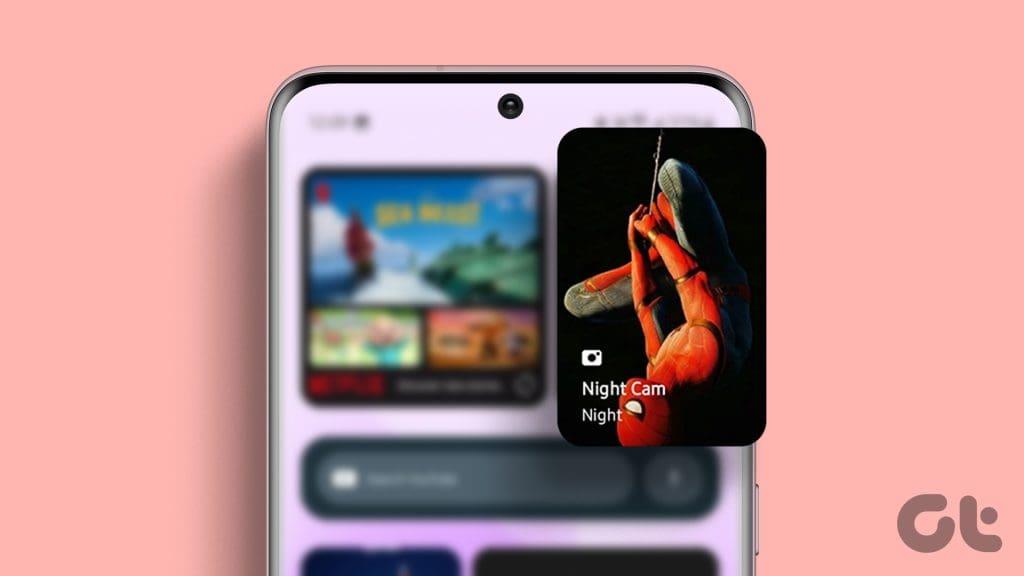
Dzięki nowej aktualizacji One UI 6 możesz dodać niestandardowy widżet Aparatu do swojego telefonu Samsung Galaxy. W tym poście udostępnimy kroki, aby zrobić to samo. Zgodnie z sugestią ta funkcja jest dostępna tylko w telefonach Samsung Galaxy z systemem One UI 6.
Ten niestandardowy widżet Aparat umożliwia uruchomienie aplikacji Aparat z określonymi trybami i ustawieniami. Dzięki temu możesz uruchomić aplikację Aparat i błyskawicznie rozpocząć nagrywanie zdjęcia lub filmu. Oto jak z niego korzystać.
Krok 1: Na ekranie głównym telefonu Samsung Galaxy naciśnij długo i dotknij Widżety na dole.
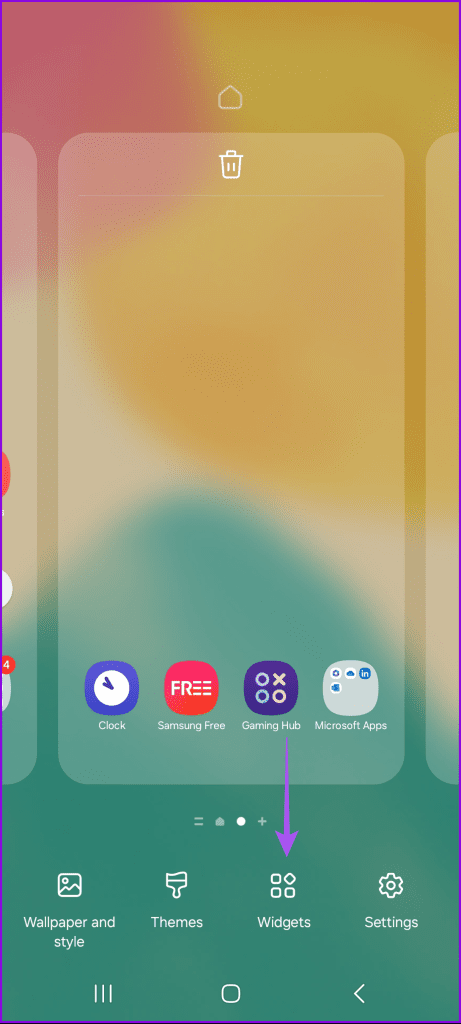
Krok 2: Przewiń w dół i wybierz Aparat.
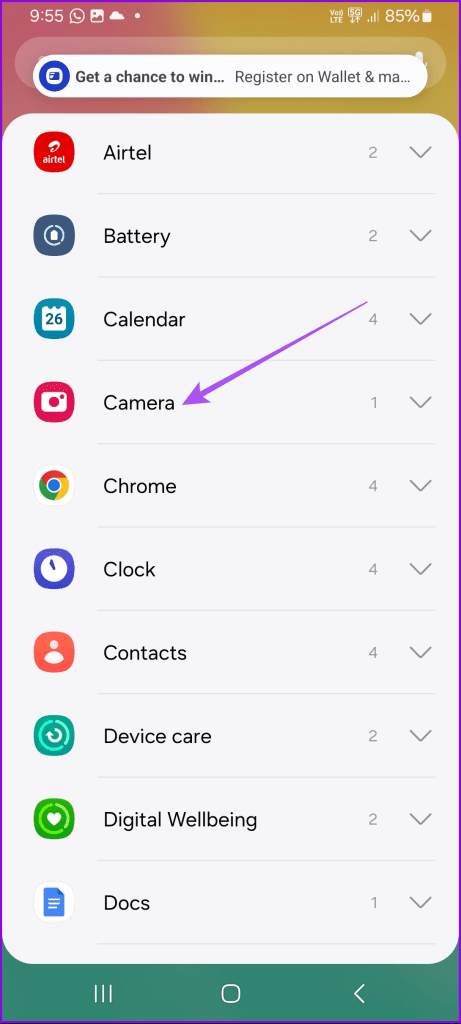
Krok 3: Stuknij widżet Kamera niestandardowa i wybierz Dodaj.
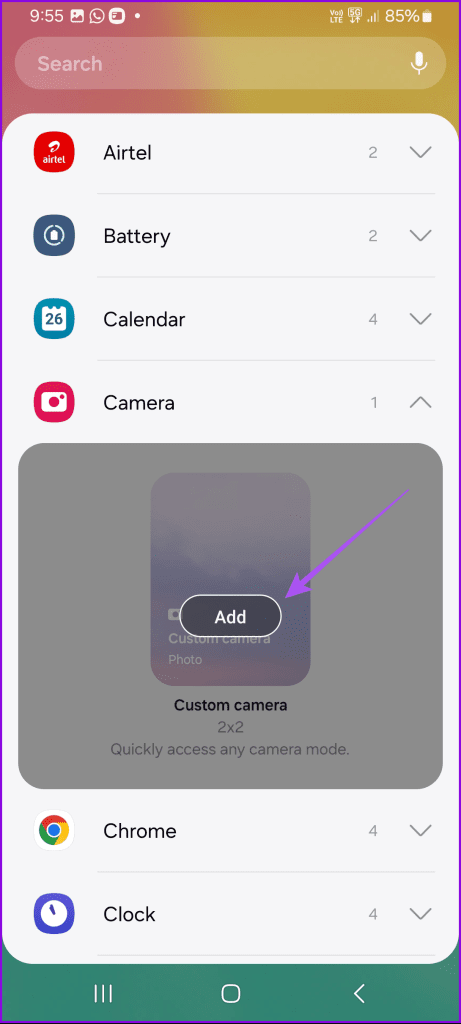
Będziesz mieć teraz różne opcje dostosowywania widżetu.
Aby zmienić nazwę widżetu, dotknij Tytuł w Widgecie, zmień nazwę widżetu i dotknij Zapisz.
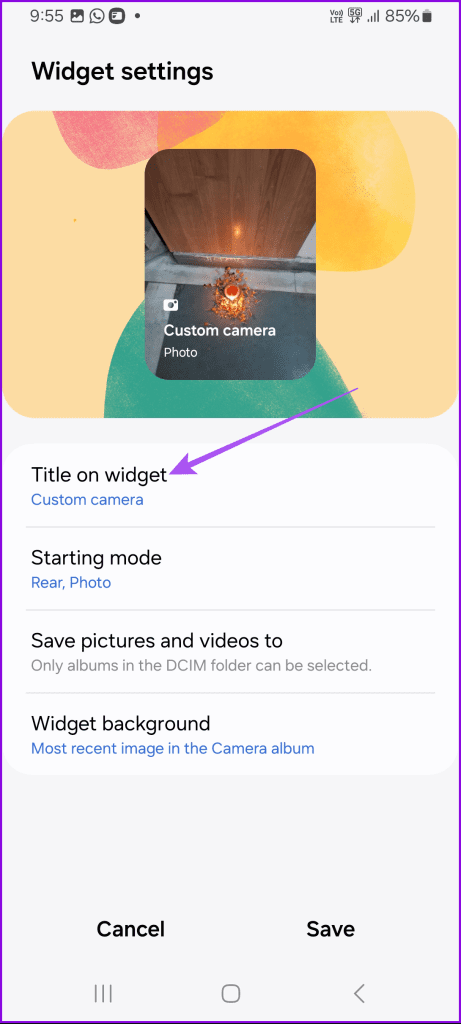
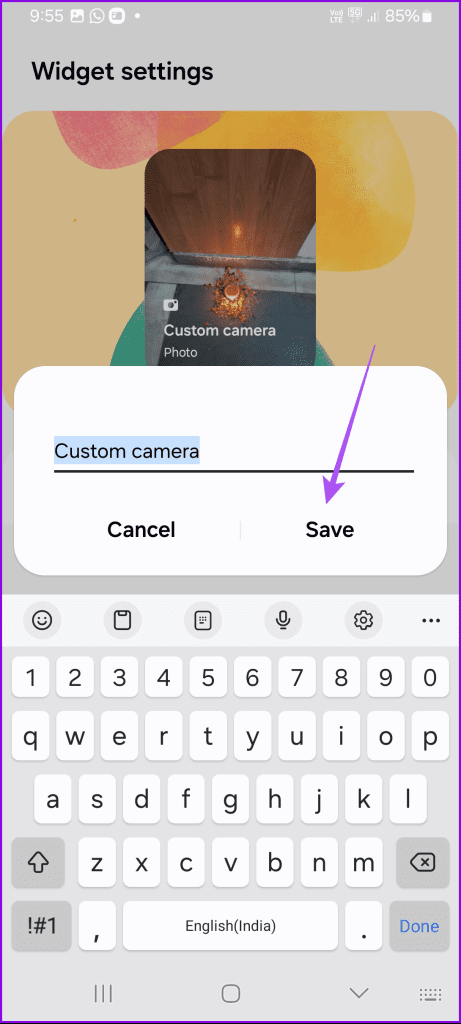
Możesz wybrać miejsce zapisywania zdjęć i filmów w aplikacji Galeria, wybierając także konkretny folder.
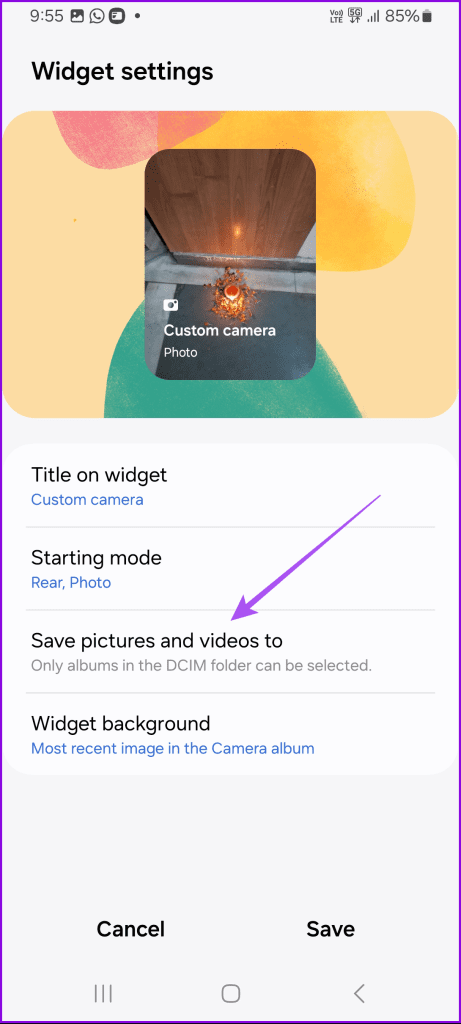
Dodatkowo możesz dotknąć Tło widżetu, aby wybrać serię obrazów, które chcesz zobaczyć jako miniatury.
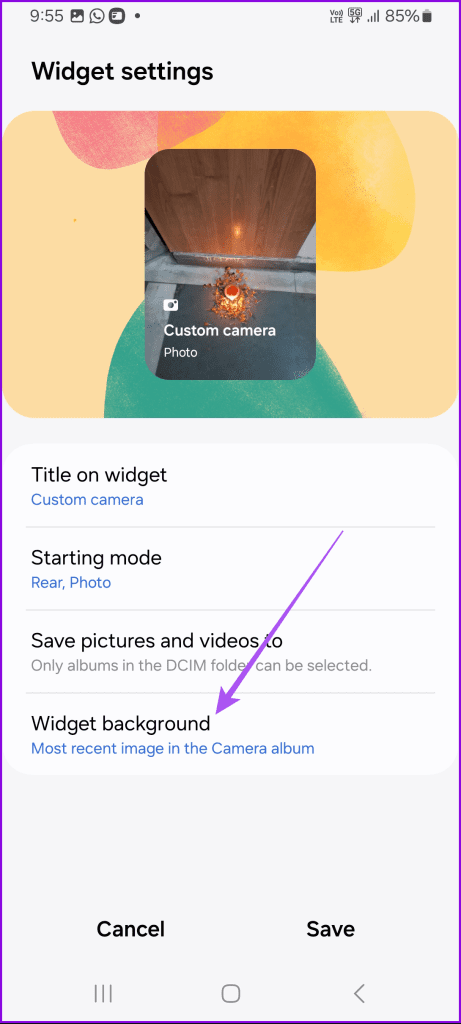
Krok 4: Po wybraniu opcji kliknij Zapisz na dole.
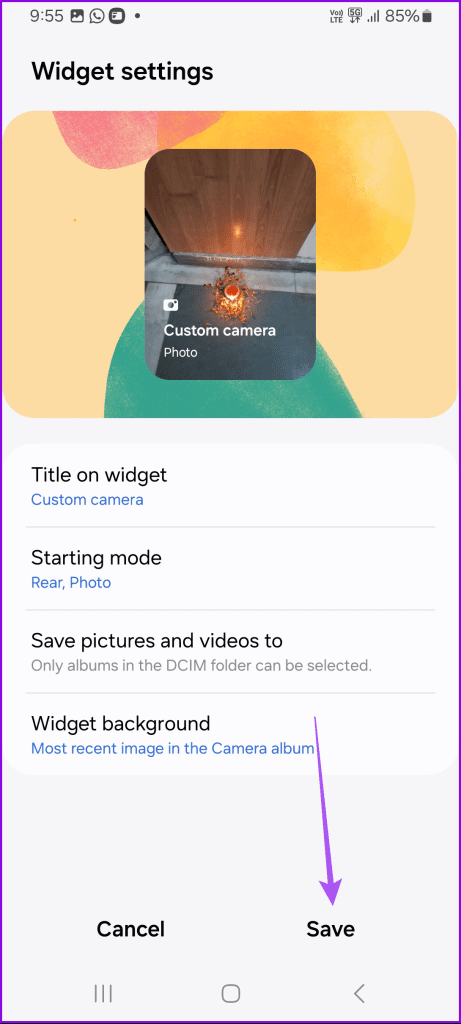
Na ekranie głównym zobaczysz niestandardowy widżet aparatu. Stuknij w tę opcję, aby rozpocząć fotografowanie z aplikacji Aparat w określonym trybie aparatu.
Domyślnie widżet Aparat uruchamia tryb aparatu tylnego w telefonie Samsung Galaxy i robi zdjęcia. Masz jednak także możliwość zmiany wyboru domyślnego. Oto jak.
Krok 1: Naciśnij długo ikonę widżetu Aparat na ekranie głównym i dotknij Ustawienia.
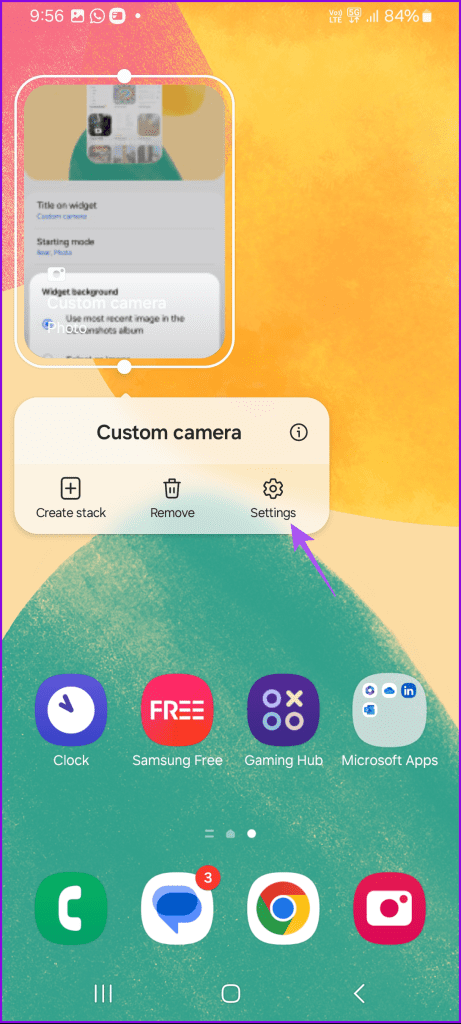
Krok 2: Stuknij w Tryb startowy i wybierz tryb fotografowania dla aplikacji Aparat.
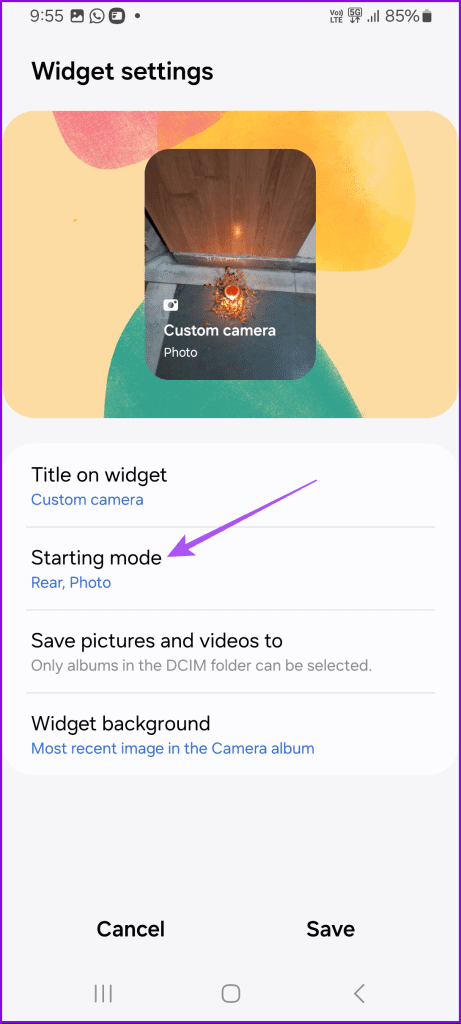
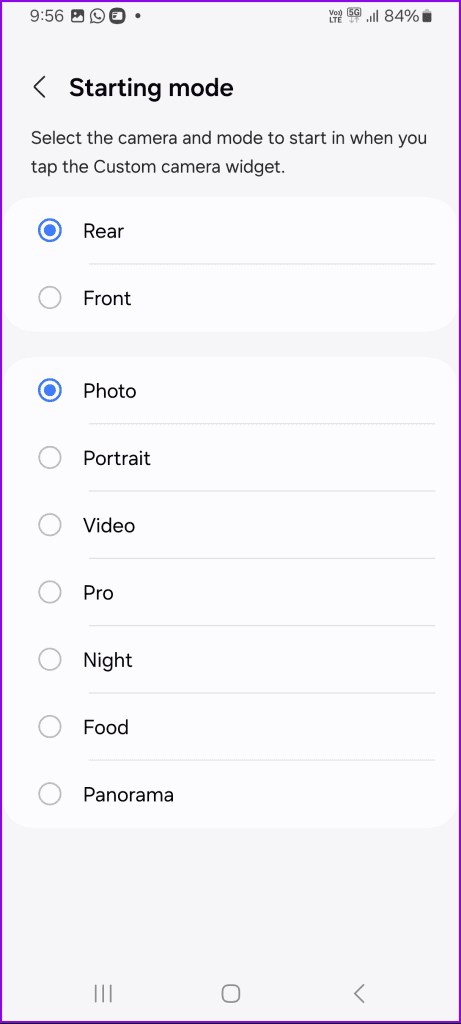
Krok 3: Po dokonaniu wyboru kliknij Zapisz na dole.
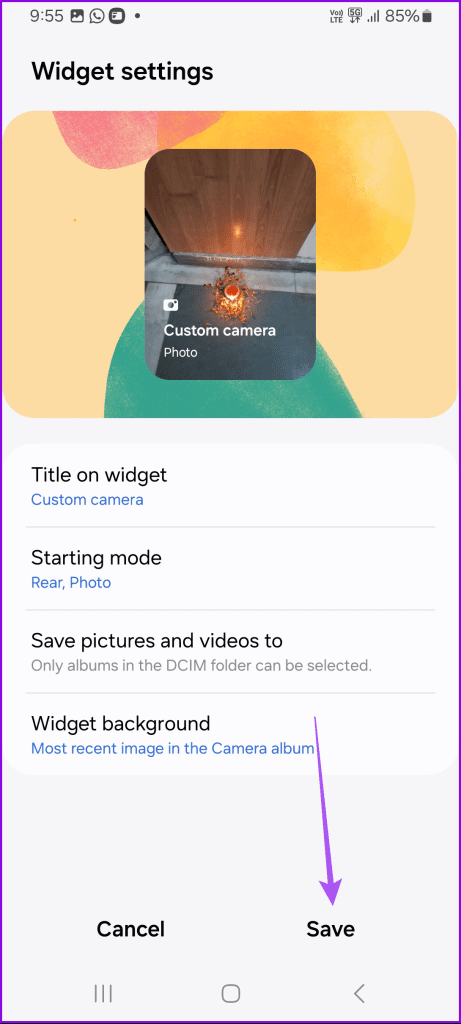
Podobnie jak inne widżety w telefonie Samsung Galaxy, możesz nacisnąć i przytrzymać ikonę widżetu Niestandardowy aparat, a następnie kliknąć opcję Usuń, aby ją usunąć.
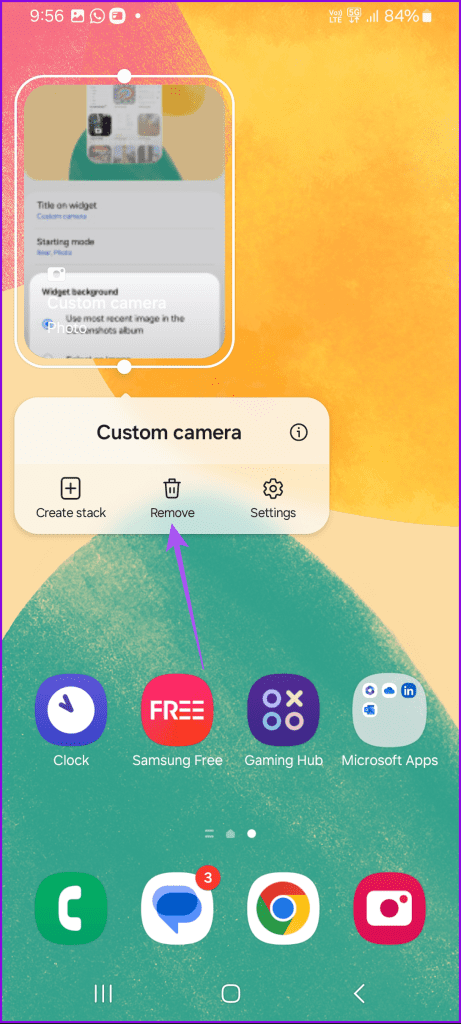
Możesz dodać wiele widżetów jako stosy na ekranie głównym telefonu Samsung Galaxy. Pomaga to uzyskać dostęp do często używanych aplikacji wraz z aplikacją Aparat. Oto jak utworzyć stos widżetów.
Krok 1: Naciśnij i przytrzymaj widżet Aparat na ekranie głównym i dotknij Stosy.
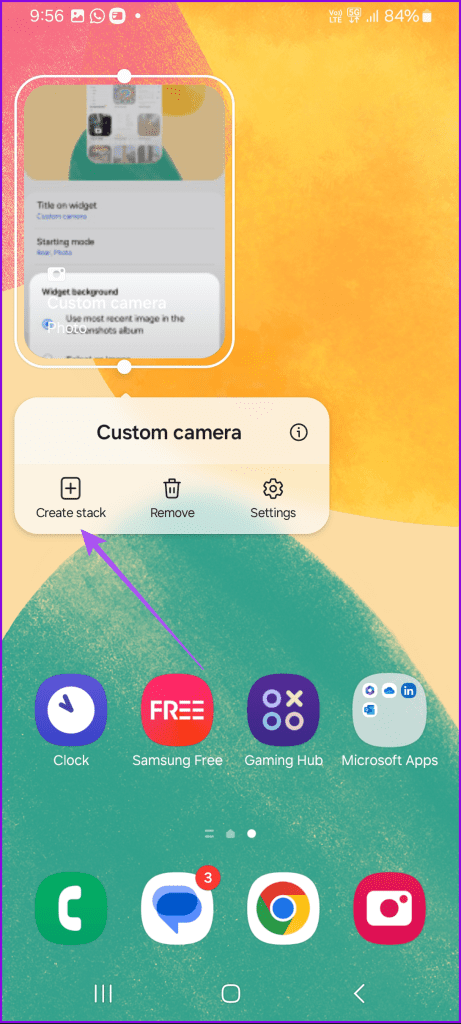
Krok 2: Wybierz wybraną aplikację, aby dodać ją jako stos.
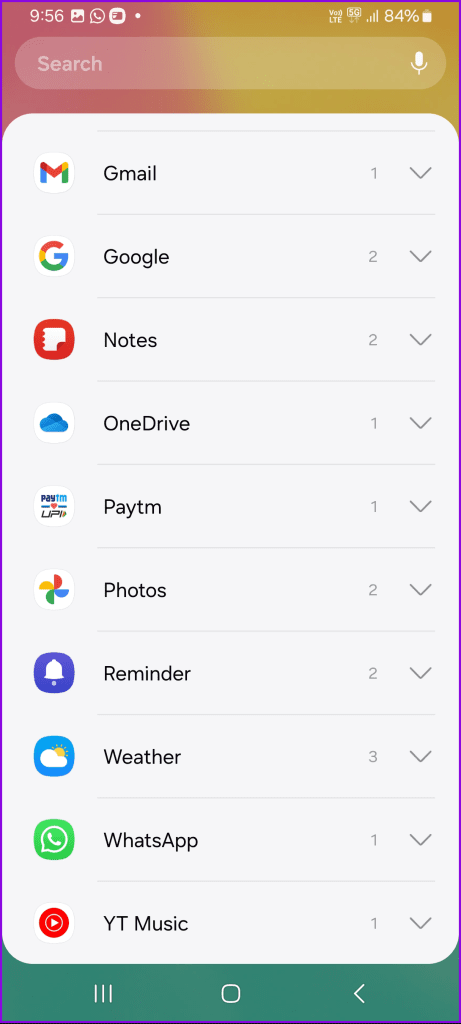
Możesz przesunąć ikonę widżetu, aby uzyskać dostęp do stosu aplikacji z ekranu głównego. Po raz kolejny jest to przydatne w przypadku często używanych aplikacji.
Po dodaniu stosu widżetów możesz go edytować, aby dodać lub usunąć aplikacje.
Krok 1: Naciśnij długo ikonę stosu widżetów na ekranie głównym i wybierz opcję Edytuj stos.
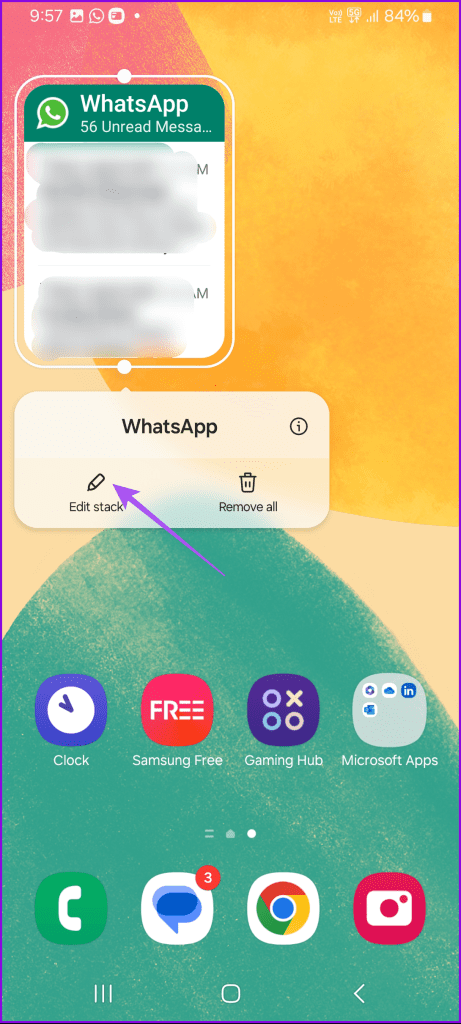
Krok 2: Stuknij ikonę minusa na ikonie widżetu aplikacji, którą chcesz usunąć ze stosu.
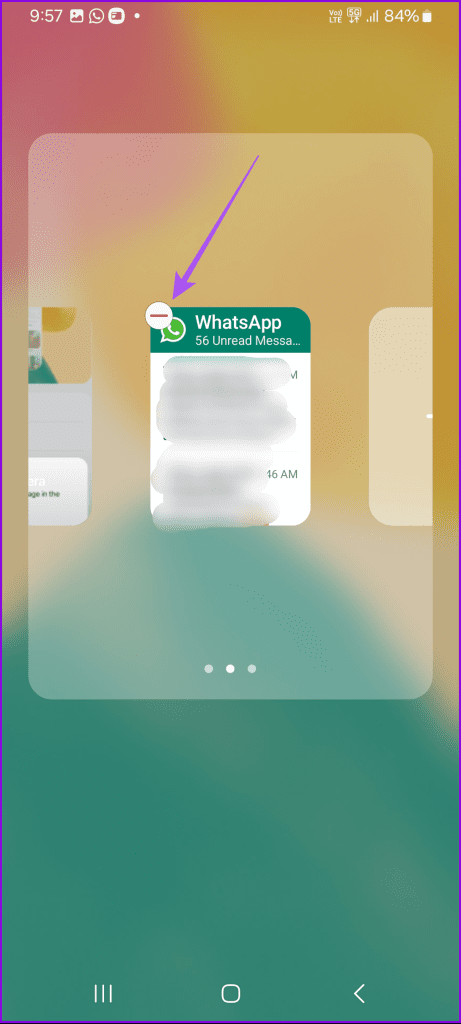
Możesz dotknąć ikony Plus, aby dodać kolejny widżet aplikacji do stosu. Następnie dotknij dowolnego miejsca na ekranie głównym, aby zapisać zmiany.
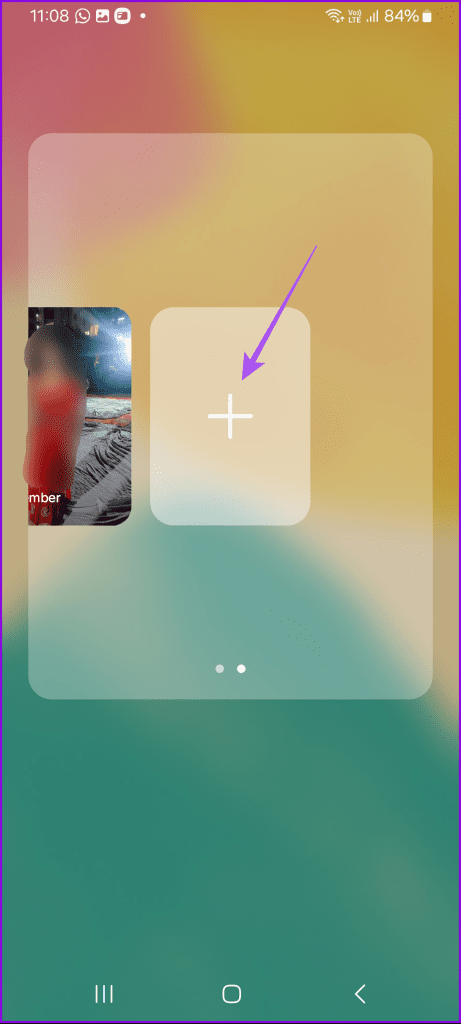
Jeśli widżet Kamera niestandardowa nie działa, oto kilka podstawowych rozwiązań, które pomogą Ci rozwiązać problem.
Możesz spróbować wymusić zamknięcie i ponownie uruchomić aplikację Aparat za pomocą widżetu Aparat niestandardowy. To powinno rozwiązać problem.
Krok 1: Naciśnij długo ikonę widżetu Aparat niestandardowy i wybierz Informacje o aplikacji.
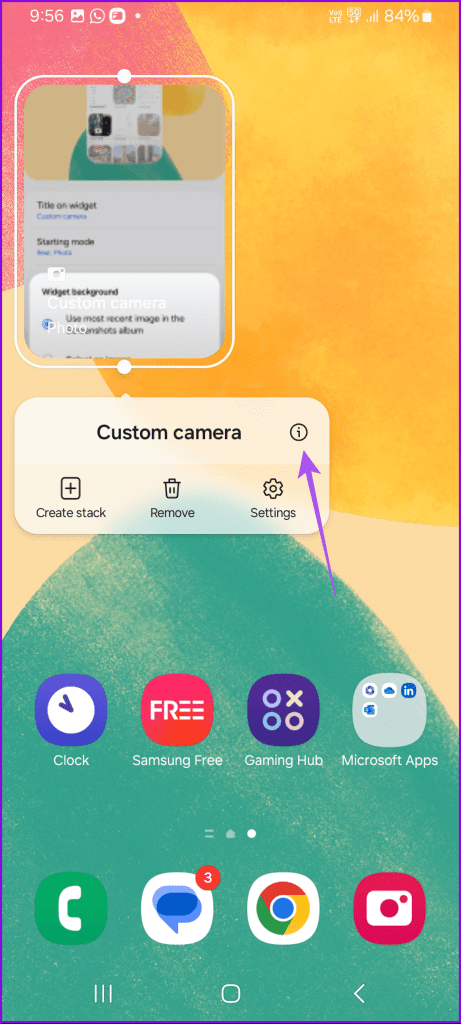
Krok 2: Stuknij w Wymuś zatrzymanie na dole i wybierz OK.
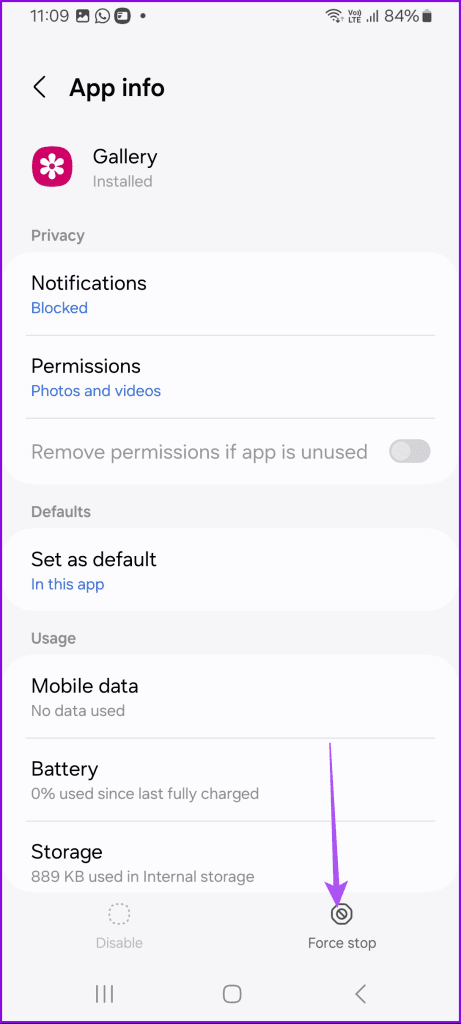
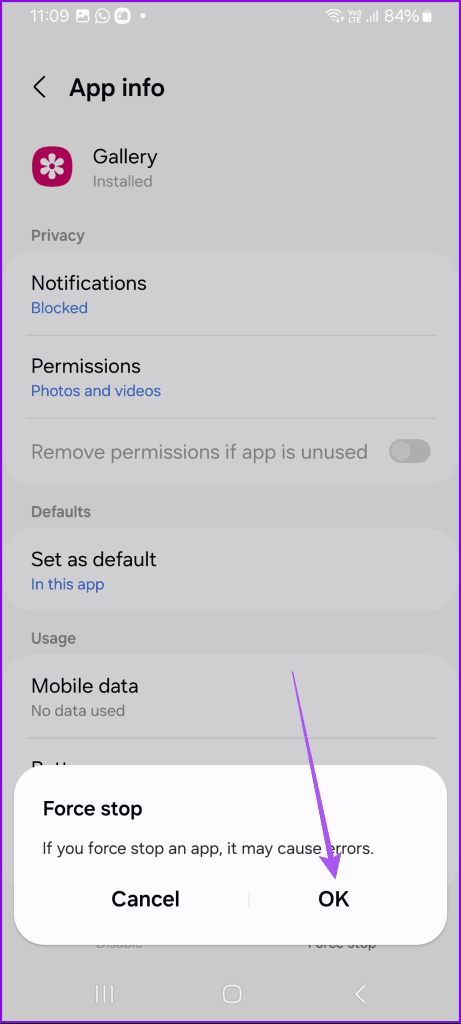
Krok 3: Aby sprawdzić, czy widżet działa teraz, zamknij zakładkę Informacje o aplikacji i utwórz widżet od nowa.
Ponieważ ta funkcja została właśnie wdrożona w One UI 6, może działać niestabilnie i do prawidłowego działania wymagać regularnych aktualizacji. W związku z tym sugerujemy aktualizację wersji One UI 6 telefonu Samsung Galaxy.
Krok 1: Otwórz Ustawienia i dotknij Aktualizacja oprogramowania.
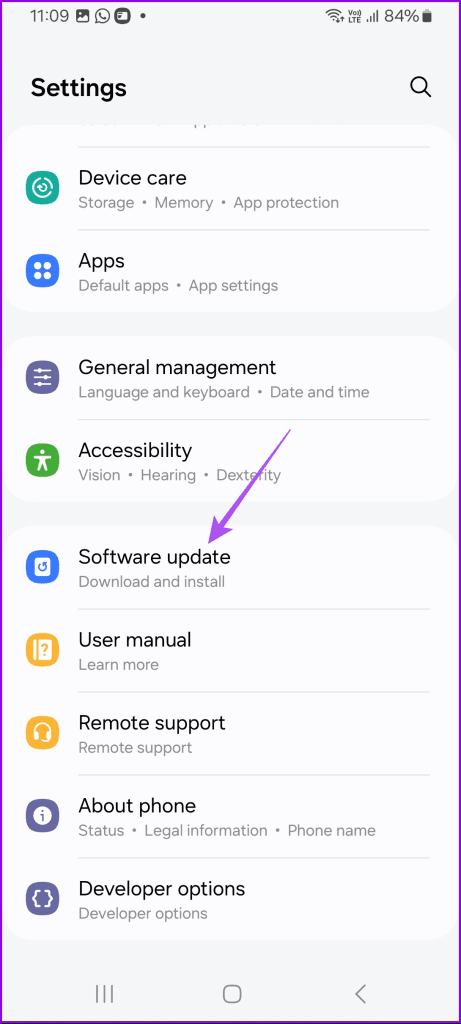
Krok 2: Stuknij w Pobierz i zainstaluj, aby sprawdzić dostępność aktualizacji.
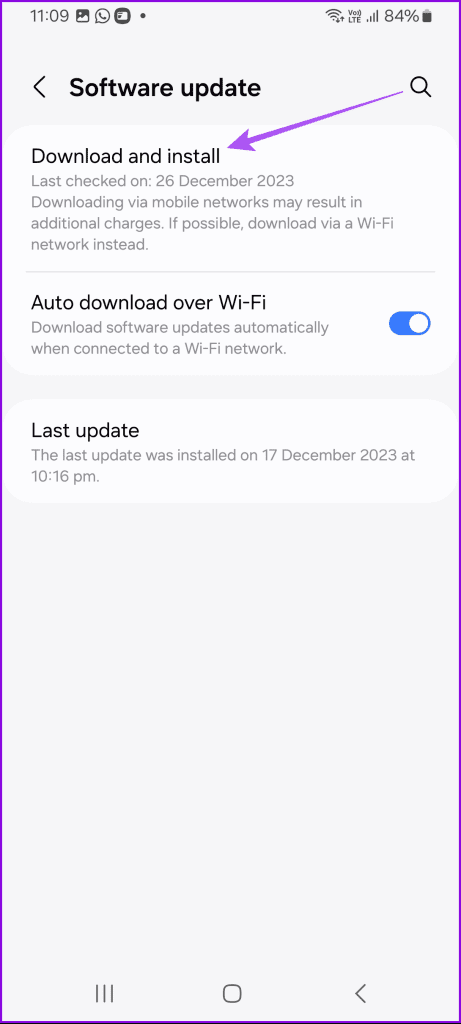
Po dodaniu niestandardowego widżetu aparatu do telefonu Samsung Galaxy będziesz mógł uruchomić aparat, aby szybko uchwycić coś wyjątkowego. To powiedziawszy, aplikacja Galeria może nie wyświetlać wszystkich Twoich zdjęć i filmów. W takim przypadku możesz zapoznać się z naszym postem, który sugeruje najlepsze rozwiązania tego problemu .
Dowiedz się, jak sklonować aplikacje na iPhone
Dowiedz się, jak skutecznie przetestować kamerę w Microsoft Teams. Odkryj metody, które zapewnią doskonałą jakość obrazu podczas spotkań online.
Jak naprawić niedziałający mikrofon Microsoft Teams? Sprawdź nasze sprawdzone metody, aby rozwiązać problem z mikrofonem w Microsoft Teams.
Jeśli masz dużo duplikatów zdjęć w Zdjęciach Google, sprawdź te cztery skuteczne metody ich usuwania i optymalizacji przestrzeni.
Chcesz zobaczyć wspólnych znajomych na Snapchacie? Oto, jak to zrobić skutecznie, aby zapewnić znaczące interakcje.
Aby zarchiwizować swoje e-maile w Gmailu, utwórz konkretną etykietę, a następnie użyj jej do utworzenia filtra, który zastosuje tę etykietę do zestawu e-maili.
Czy Netflix ciągle Cię wylogowuje? Sprawdź przyczyny oraz 7 skutecznych sposobów na naprawienie tego problemu na dowolnym urządzeniu.
Jak zmienić płeć na Facebooku? Poznaj wszystkie dostępne opcje i kroki, które należy wykonać, aby zaktualizować profil na Facebooku.
Dowiedz się, jak ustawić wiadomość o nieobecności w Microsoft Teams, aby informować innych o swojej niedostępności. Krok po kroku guide dostępny teraz!
Dowiedz się, jak wyłączyć Adblock w Chrome i innych przeglądarkach internetowych, aby móc korzystać z wartościowych ofert reklamowych.








